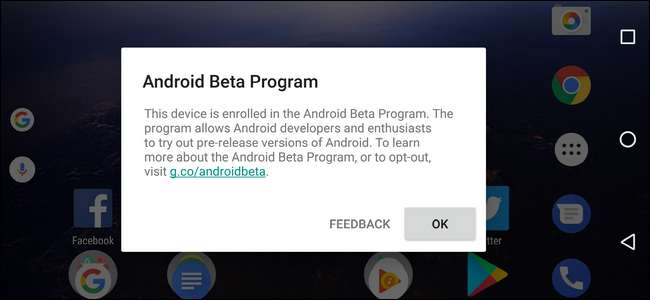
Android «O» - это будущая версия мобильной операционной системы Google, но вам не нужно ждать даты выпуска, чтобы воспользоваться новейшими и лучшими функциями. Если у вас есть совместимое устройство Nexus или Pixel, вы можете установить предварительную версию Android O для разработчиков прямо сейчас.
Что такое бета-версия / предварительная версия для разработчиков?
Как следует из названия, это способ для разработчиков увидеть, что будет в следующем крупном выпуске Android. Google запустил предварительную версию программы для разработчиков с Android L, который позже стал тем, что мы все теперь знаем как Lollipop, а затем улучшил программу с помощью Android Nougat. И сейчас это продолжается с запуском O.
СВЯЗАННЫЕ С: Лучшие новые функции Android 8.0 Oreo, доступные уже сейчас
Короче говоря, считайте это публичной бета-версией. Он разработан для разработчиков, чтобы убедиться, что их приложения готовы к обновлению, когда O станет общедоступным для всех, но это также отличный способ для энтузиастов увидеть, что происходит за кулисами, прежде чем он будет готов к крупному выпуску. Однако имейте в виду, что это бета-версия программного обеспечения, и есть ошибки здесь и там .
Другими словами, если у вас только один телефон, вероятно, не лучшая идея тестировать на нем предварительную версию. Если у вас старый Nexus (или Pixel, который вы не используете) и вы хотите узнать, что нас ждет, это прекрасная возможность.
Вы можете установить Android O на эти современные устройства Nexus:
- Nexus 6P
- Nexus 5X
- Nexus Player
- Пиксель C
- Пиксель
- Pixel XL
Хотите попробовать? Давайте начнем.
Как зарегистрироваться в программе бета-тестирования Android O
Как я упоминал ранее, Google улучшил программу для разработчиков, выпустив Android Nougat, предложив пользователям простой способ «зарегистрироваться» в программе и предоставив обновления по беспроводной связи (OTA) для совместимых устройств. Он использует тот же дизайн для предварительного просмотра O, и это фантастика. Вам не обязательно разблокировать загрузчик или что-нибудь еще, хотя это может быть хорошей идеей, поскольку поможет вам исправить устройство, если что-то пойдет не так.
Если к вашей учетной записи Google подключено одно из упомянутых выше устройств, вы можете иди сюда чтобы начать работу с бета-программой. После того, как вы войдете в свою учетную запись Google, обязательно прочтите все предостережения, прежде чем просто начать нажимать кнопки. В частности: если вы когда-нибудь захотите отказаться от бета-программы и вернуться к последней стабильной версии Android, ваше устройство придется стереть с помощью сброса настроек.
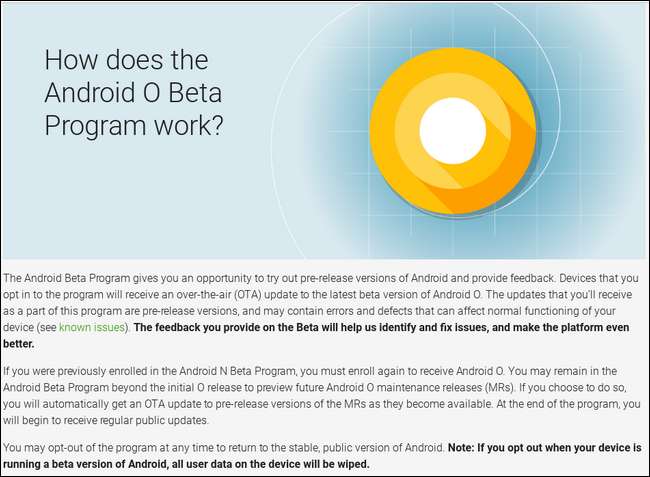
Убедившись, что вас устраивает тот факт, что на вашем устройстве могут быть супер-ошибки, вы можете просто нажать кнопку «Зарегистрировать устройство» под подходящим устройством, на которое вы хотите нажать N.
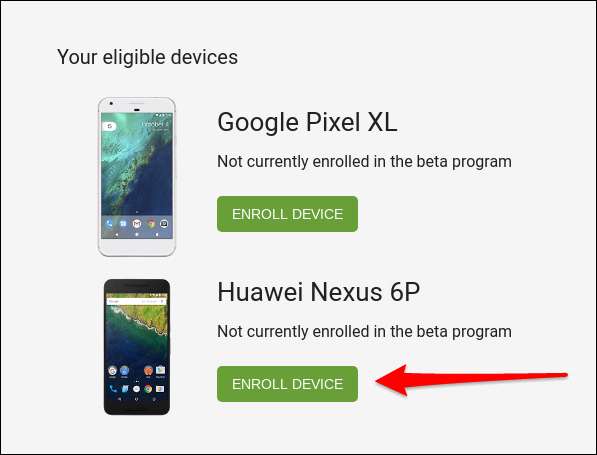
Появится всплывающее окно со стандартным набором предупреждения, поэтому, если это вас не пугает, установите флажок и нажмите кнопку «Присоединиться к бета-тестированию».
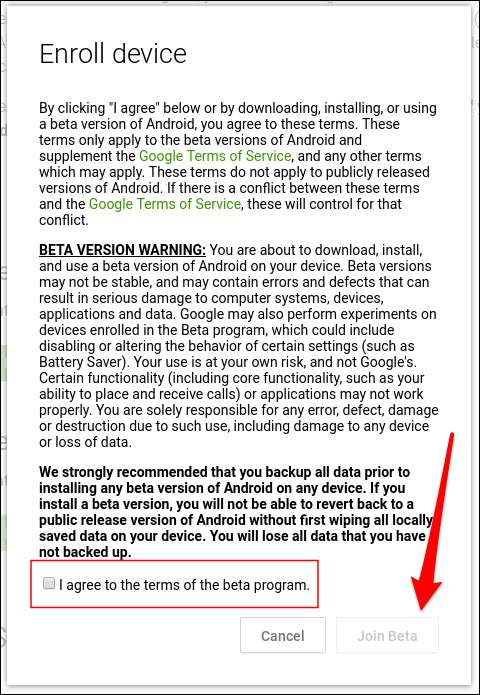
В течение нескольких минут зарегистрированное устройство должно получить уведомление об обновлении. Это будет установлено, как и любое другое обновление - оно загружается непосредственно из Google, а затем автоматически мигает.
После перезагрузки у вас будет Android O!
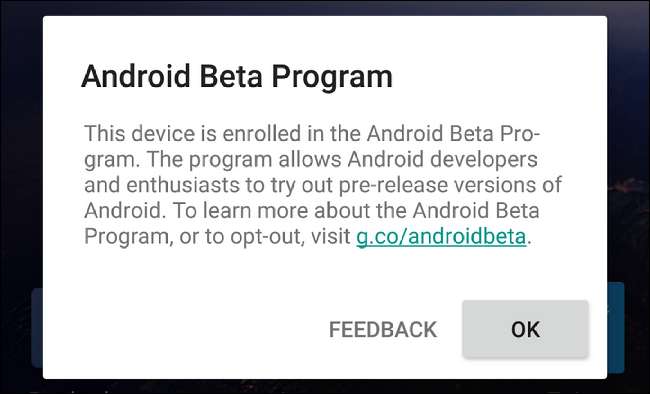
Как прошить Android O вручную
СВЯЗАННЫЕ С: Как вручную обновить устройство Nexus с помощью заводских изображений Google
Метод OTA должен работать для большинства устройств, но вы также можете прошить его вручную, если у вас есть проблемы. Мы уже рассмотрели как обновить Android-устройство, не дожидаясь OTA , и предварительный просмотр Android O следует тем же рекомендациям. Хотя вы можете использовать сценарий «flash-all» из загружаемого файла, я бы рекомендовал следовать разделу «Что делать, если сценарий не работает» нашего руководства, чтобы убедиться, что все прошито идеально.
Основное различие заключается в том, где вы найдете файлы обновления. Вместо того, чтобы размещать их на Заводские образы для устройств Nexus страницы, Google надежно хранит файлы предварительного просмотра для разработчиков на сайте разработчика . Все, что вам нужно сделать, это загрузить соответствующую загрузку и следовать инструкциям в это руководство чтобы дело пошло.
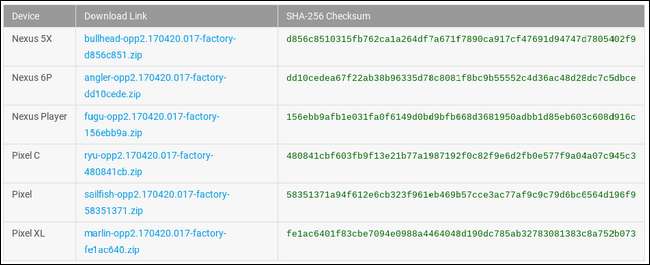
Стоит упомянуть, что в этом нет никаких преимуществ, поскольку сейчас существует программа OTA, поэтому этот метод действительно следует использовать только в том случае, если у вас есть проблемы с прохождением O через программу регистрации. Тем более что для этого требуется разблокировка загрузчика сделать.
Как откатиться на нугу и чего ожидать
Итак, вы попробовали Android O, влюбились во всевозможные интересные вещи, но в конечном итоге просто не смогли справиться с ошибками. В этом нет ничего постыдного, и вернуться к стабильной версии Nougat очень просто.
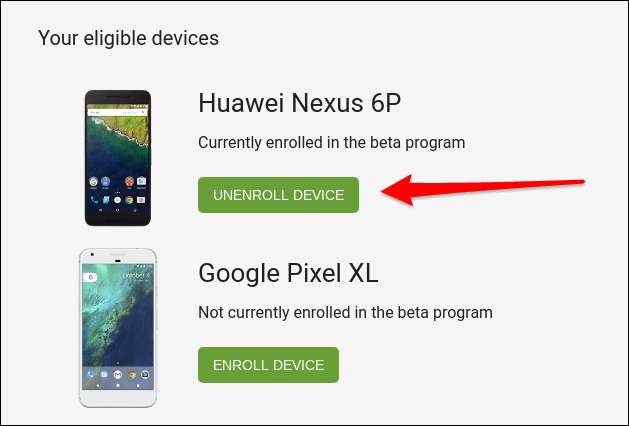
Если вы зарегистрировались в программе с помощью метода OTA, вам нужно только вернуться к Целевая страница программы бета-тестирования Android и «отмените регистрацию» вашего устройства, нажав кнопку. Имейте в виду, что это выполнит сброс настроек на вашем устройстве , так что если вы не против потерять все и начать все сначала, дерзайте. В настоящее время нет рекомендуемого способа отката без очистки устройства. Прежде чем продолжить, сделайте резервную копию всего, что вам нужно!
Если вы вручную установили обновление, вам просто нужно загрузите соответствующий заводской образ для вашего устройства и прошейте его, используя те же инструкции, которые вы использовали для предварительного просмотра. Очень просто.
Предварительная версия Android O для разработчиков пока еще находится в стадии бета-тестирования. Это отличный способ узнать, над чем Google работает за кулисами. Чтобы узнать, что искать, ознакомьтесь с что будет в O .







